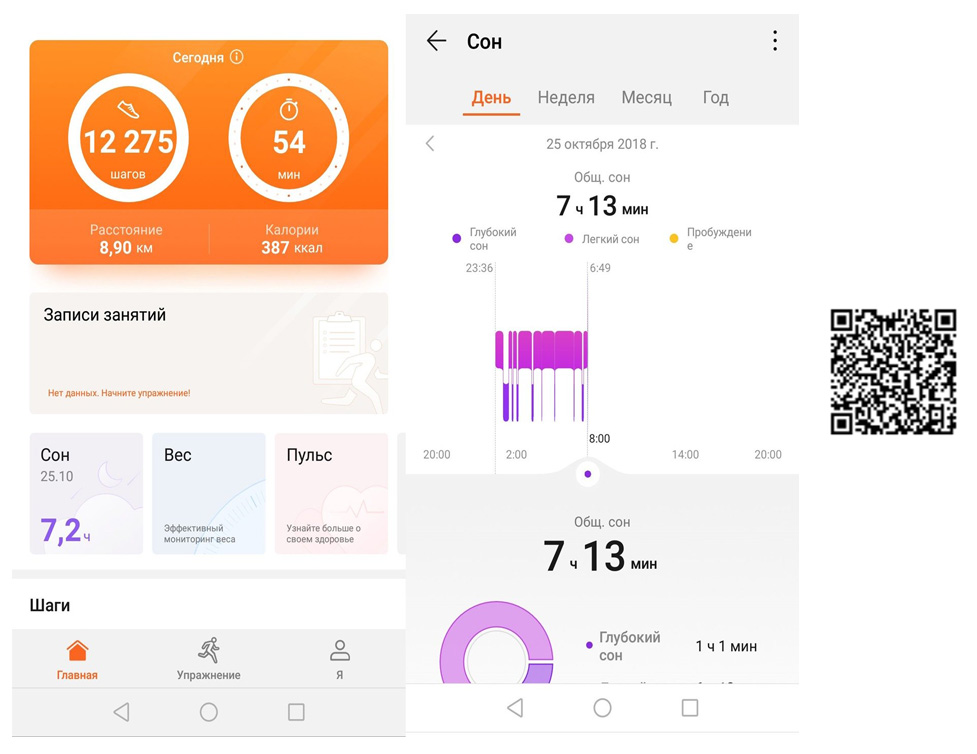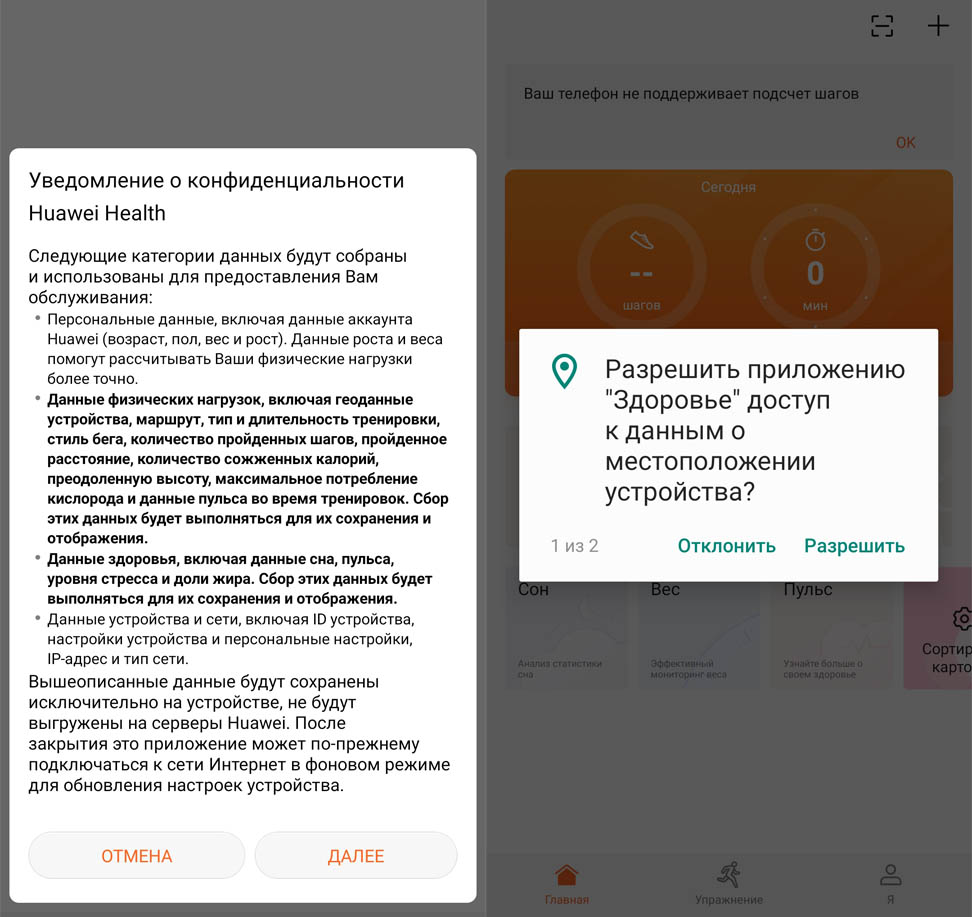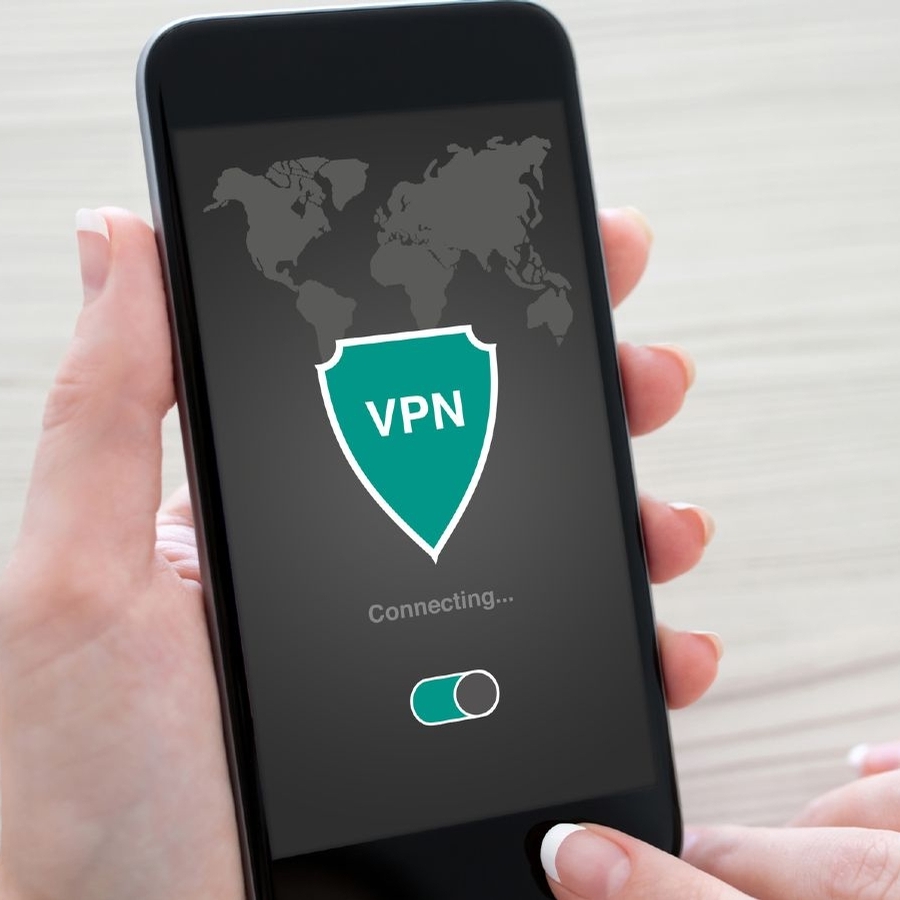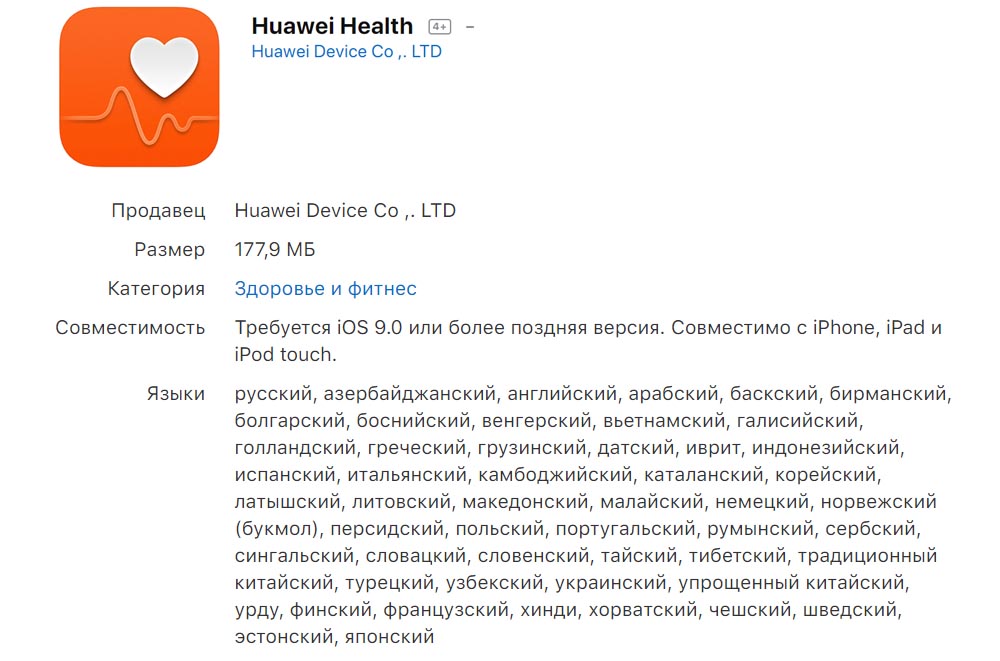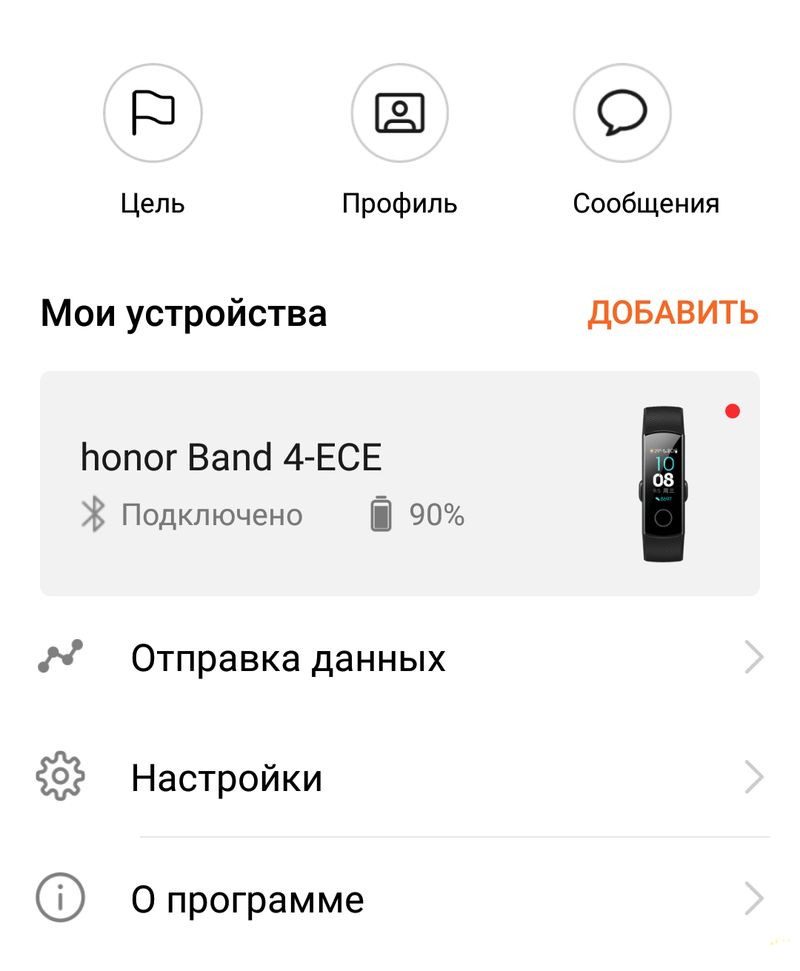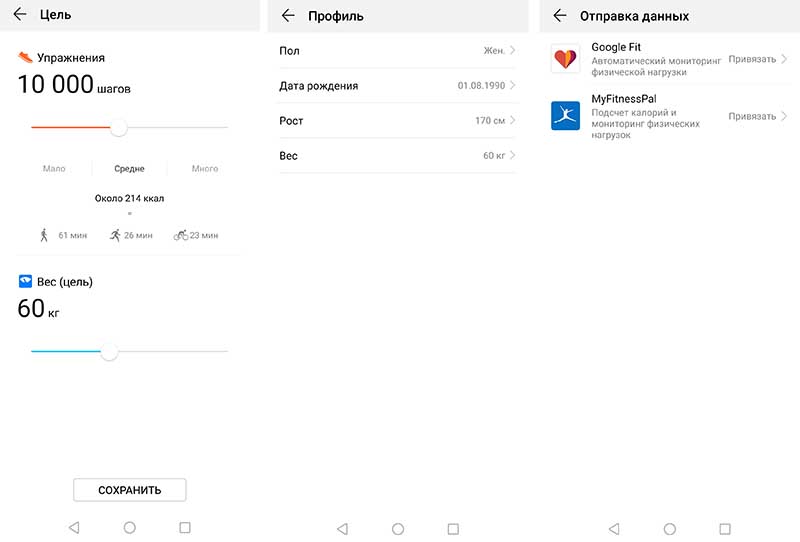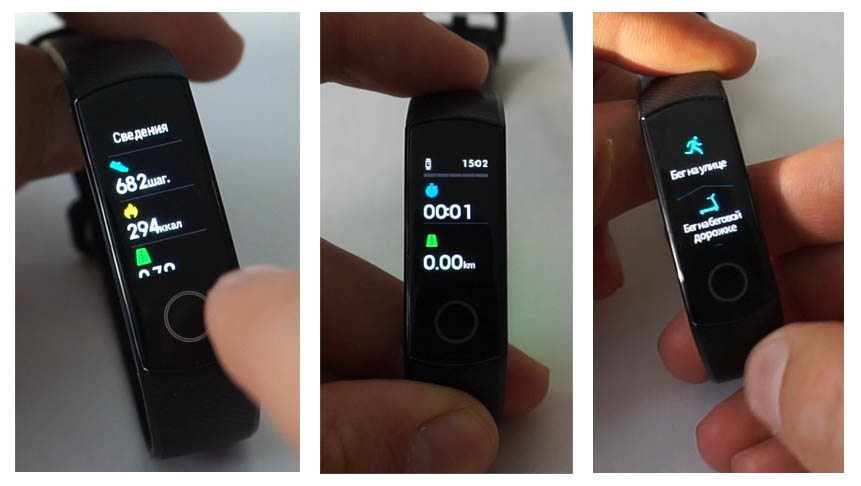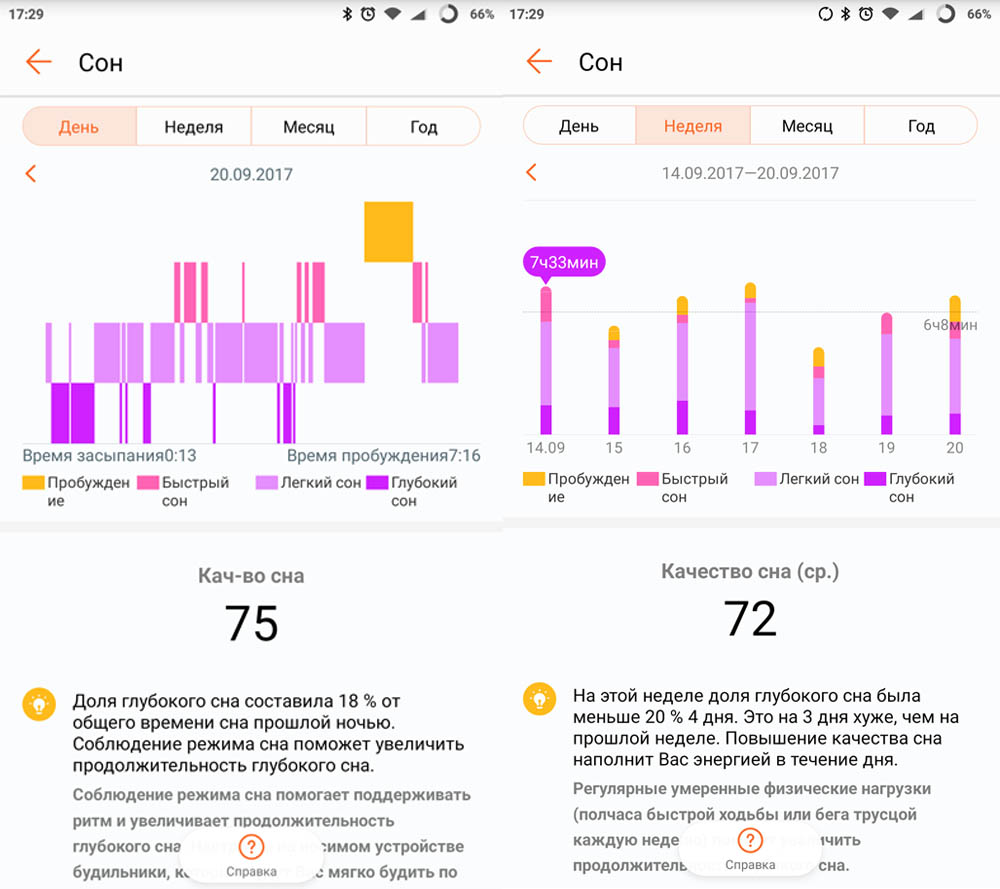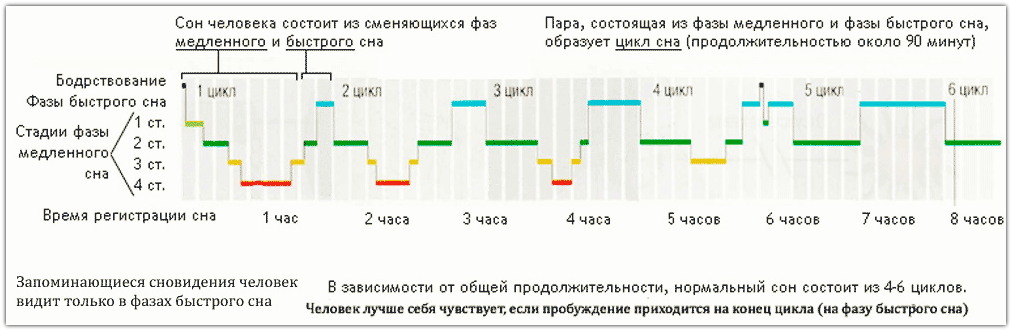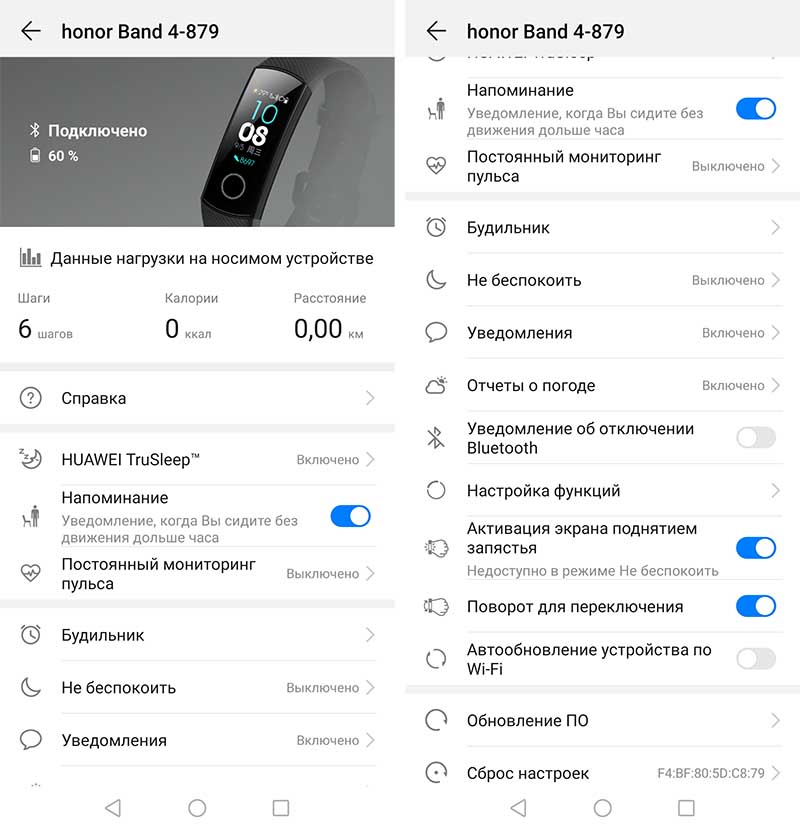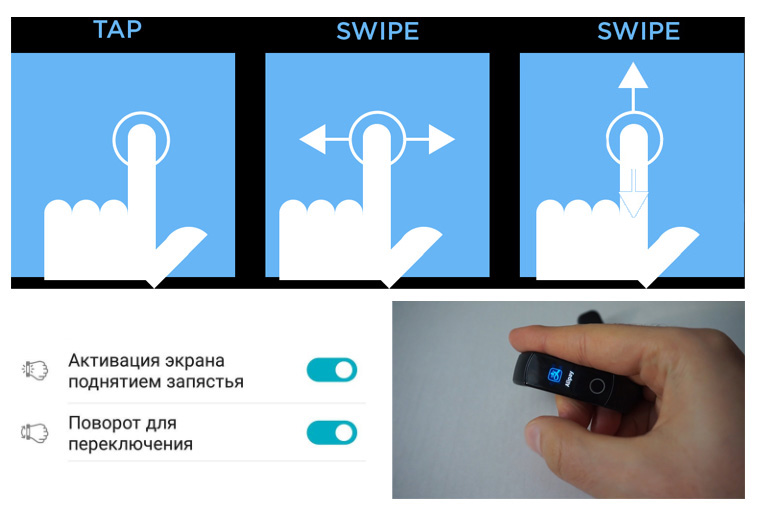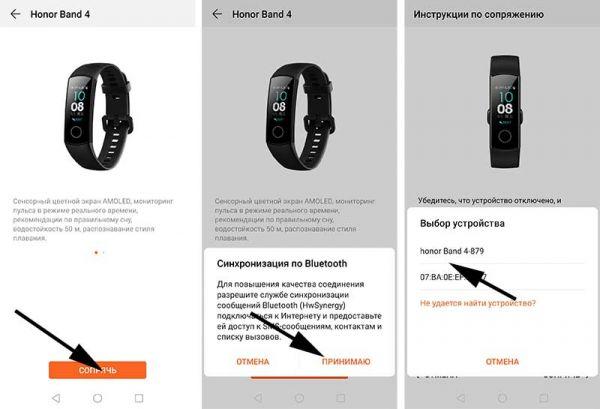Как заряжать Honor Band 4
Как установить и настроить Huawei Health. Инструкция на русском
Как подключить браслет Honor Band 4 к телефону
Как настроить браслет Huawei Honor Band 4
Настройка профиля
Настройка тренировок
Настройка браслета
Управление браслетом Honor Band 4
Инструкция по настройке фитнес-трекера Honor Band 5 на русском языке
Фитнес-браслет Huawei Honor Band 4 имеет множество достоинств, вот только подключение и настройка китайского гаджета может превратиться в пытку. Если вы потерялись в китайской грамоте, предлагаем подробную инструкцию по настройке фитнес-трекера. В ней мы разберем детали зарядки, подключения и установки отдельных параметров гаджета.
Для зарядки в браслете Honor Band 4 используется отдельный механизм с портом, прицепляемый на ремешок. В комплекте к браслету идет и кабель, один конец которого вставляется в порт упомянутого механизма, другой представляет собой USB-разъем и может подключаться к любым подходящим устройствам, например к ноутбуку. Чтобы зарядить браслет, вставьте выступающую часть зарядного механизма в подходящее отверстие на ремешке браслета и застегните пряжку. Если вы подключили гаджет правильно, то увидите на экране уровень заряда аккумулятора. После зарядки ваш браслет сам включится, но если вам это не нужно, то выключите его с помощью меню «Еще» и «Выключение».
Как установить и настроить Huawei Health. Инструкция на русском
Первое подключение браслета Honor Band 4 к телефону требует установки на нем мобильного приложения Huawei Health. Это профессиональное спортивное приложение, которое поможет вам настраивать тренировки, анализировать свой сон, обмениваться данными с другими людьми и многое другое. Чтобы установить приложение, зайдите в Google Play или Apple App Store, вбейте название приложения в поиск, нажмите «установить» и после установки нажмите «открыть». Другой вариант установки — отсканировать QR-код из руководства пользователя с помощью любого приложения, распознающего QR-код.
При первом запуске приложения Huawei Health вам будет предложено познакомиться с уведомлением о конфиденциальности, Правами и Соглашением пользователя. Ознакомьтесь с ними и нажмите «принимаю». Далее приложение запросит разрешение на доступ к данным о вашем местоположении и звонкам. Дайте все необходимые разрешения. Все инструкции ниже помогут вам на примере настройки браслета Honor Band 4 познакомиться с работой каждой вкладки приложения Huawei Health.
Как подключить браслет Honor Band 4 к телефону
Откройте приложение Huawei Health, включите на телефоне Bluetooth и проделайте следующие шаги:
- добавьте устройство (плюс в верхнем углу экрана);
- выберите из списка «Умный браслет»;
- выберите Honor Band 4 (если такой строки нет, обновите приложение нажатием красной строки «Нажмите здесь, чтобы обновить список устройств» и при необходимости перезапустите приложение);
- нажмите кнопку «Сопрячь», примите синхронизацию, согласитесь с определением местоположения (если хотите получать информацию для своего региона).
- выберите из списка браслет, подтвердите сопряжение и нажмите кнопку «Выполнено», на браслете подтвердите вход.
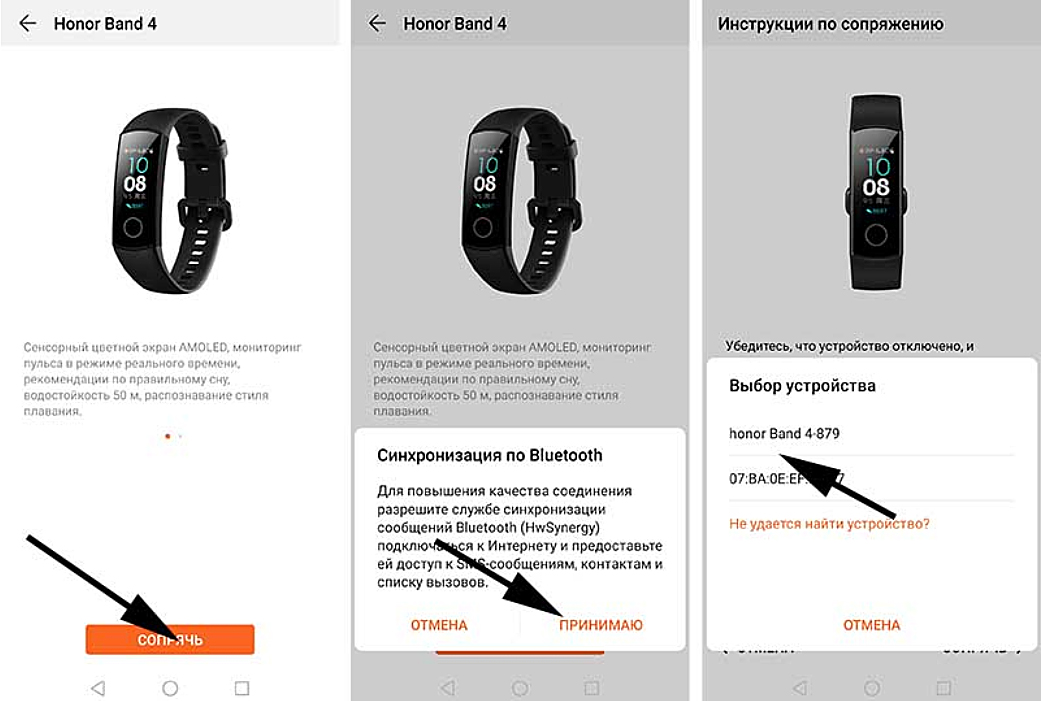
Может возникнуть вопрос, как настроить в Honor Band 4 русский язык. В описанном выше процессе первого подключения браслет сам настроится на тот язык, который установлен в телефоне. Проблема может возникнуть только в том случае, если на телефоне установлен не поддерживаемый браслетом язык. Узнать, какие языки поддерживает приложение, можно в списке языков в описании Huawei Health.
Как настроить браслет Huawei Honor Band 4
Настройка Honor Band 4 состоит из двух частей: настройки профиля и включения желаемых функций. Первая из них позволит вашему браслету стать персональным, то есть будет учитывать именно ваши физические параметры или ваши планы. Вторая поможет задействовать всю мощь гаджета или, напротив, выбрать что-то одно для экономии батареи.
Настройка профиля
У приложения есть три основные вкладки: «Главное», «Упражнения» и «Я». Рекомендуем начать настройку с вкладки «Я», так как там задаются персональные физические данные. В частности, в разделе «Профиль» введите дату своего рождения, пол, рост и вес. Зачем это нужно? Расход калорий рассчитывается по сложной формуле, в которой максимально учитываются данные человека и его физическая активность. Понятно, что при беге и ходьбе один и тот же человек сожжет разное число калорий, а толстяку и худому будет стоить разных усилий пробежка до остановки. Чем больше параметров вы задаете, тем точнее будут и вычисления в ходе тренировки.
На вкладке «Цель» задаются те цели, которые будут вас мотивировать. В частности, желаемый вес и количество шагов, которое вам поможет обрести красивые формы. Когда вы достигнете поставленной цели, фитнес-трекер Honor Band 4 известит вас об этом. Чтобы еще больше мотивировать себя к тренировкам, вы можете отправлять свои значительные результаты друзьям в социальных сетях.
Huawei Health может обмениваться данными и с другими приложениями по здоровью. В частности, это приложения MyFitnessPal и Fit. Первое из них пользователи относят к числу эффективных средств для похудения. Приложение собирает масштабные данные вплоть до объема груди и съеденных продуктов и составляет персональные программы по питанию и тренировкам, чтобы безопасно и эффективно снизить вес до желаемого. В нем даже есть сканер штрих-кодов, который выдает название и калорийность продукта по его штрих-коду в магазине. Приложение Fit поможет держать тело в тонусе, отследит вашу физическую активность в течение дня и поощрит вас баллами, а также даст советы о получении наибольшей пользы от тренировок. Чтобы установить связь с вашими профилями в Huawei Health и других приложениях, воспользуйтесь вкладкой «Отправка данных» все в том же разделе «Я».
И еще одна вкладка этого раздела — «Настройки». Здесь можно задать традиционную систему измерения в метрах, секундах, граммах или перейти на дюймы и фунты. По своему желанию можно отрегулировать отправку уведомлений о достижении поставленных целей или о превышении измеряемых величин допустимого порога. Некоторые настройки можно сделать и с самого браслета при нажатии экрана с шестеренкой.
Настройка тренировок
Хотя в фитнес-браслете Honor Band 4 есть вкладка «Настройки» для регулировки всех функций гаджета, для тренировок создана отдельная вкладка «Упражнения». В ней вы сможете строить планы тренировок и контролировать уровень их выполнения. Всего доступно несколько тренировок: плавание, занятия на велотренажере, ходьба и бег в разных условиях и другое. Также предусмотрена свободная тренировка с настройкой желаемых параметров. И для запуска любой из них иметь под рукой смартфон не обязательно, так как управление занятиями возможно с самого фитнес-трекера (на пятом экране). Кстати, умный гаджет в состоянии сам распознать тип тренировки.
Для любой тренировки задается расстояние, число сожженных калорий и другие параметры, причем с промежуточными результатами. То есть при поставленной цели пройти 7 км браслет будет извещать вас о каждой пройденном километре, что подбодрит вас и заставит двигаться вперед. Во время движения вы сможете контролировать все доступные параметры от времени тренировки до зоны пульсы. Первая величина показывается постоянно, а остальные отображаются для удобства по кругу, как во многих тренажерах.
Настройка браслета
Здесь вы можете настроить разнообразные функции браслета, указать тип уведомлений или задать какие-либо параметры. Коротко рассмотрим некоторые из них.
Huawei TruSleep. Как только вы включите эту функции, гаджет начнет детально анализировать ваш сон. Он отслеживает разные фазы быстрого и медленного сна и по ним оценивает качество сна в диапазоне 1-100 единиц. Чтобы человек полноценно высыпался, ему нужно спокойно спать на протяжении нескольких меняющих друг друга фаз и просыпаться в нужной фазе, иначе будет ощущение разбитости. Проанализировав качество вашего сна во всех этих фазах, браслет Huawei Honor Band 4 даст рекомендации по улучшению ситуации.
Умный будильник. В гаджете предусмотрено пять будильников, один из которых можно сделать умным. Последний отслеживает ваши фазы сна и будит вас в наиболее удачной для пробуждения фазе (фазе быстрого сна). Например, если вы поставили будильник на семь утра, а оптимальная фаза наступила в 6.40, то будильник завибрирует именно в это время. Если вы хорошо спали во всех фазах и проснулись в нужной фазе, то будете испытывать бодрость и легкость. Некоторые умные часы будят спящего даже за полтора-два часа до поставленного времени будильника, чтобы обеспечить попадание в эту самую фазу. Но в фитнес-трекере Honor Band 4 можно ограничить эту временную разницу.
Настройка уведомлений и погоды. Настройка уведомлений и погоды в трекере Honor Band 4 производится в этом же разделе по настройке браслета. Стоит сдвинуть ползунки в положение ВКЛ, как Huawei Health начнет присылать на браслет уведомления от различных приложений, установленных на вашем смартфоне. Для правильного отображения прогноза погоды в вашем телефоне должен быть включен сбор геоданных, а приложение Huawei Health должно быть исключено из списка приложений, которые телефон переводит в спящий режим для оптимизации батареи. Последнее обычно регулируется в разделах телефона «Настройки» и «Оптимизация».
Из других функций назовем постоянный мониторинг пульса, уведомление об отключении Bluetooth (поможет вспомнить о забытом телефоне), напоминание о необходимости двигаться и возможность временно отключить все уведомления. Настроить каждую из этих и других функций довольно просто.
Управление браслетом Honor Band 4
Помимо работы в приложении вам понадобиться уметь пользоваться и самим фитнес-трекером. Для его управления используются тапы (краткие прикосновения к экрану), свайпы (скользящие движения пальцем по экрану по горизонтали или вертикали) и сенсорная кнопка. Чтобы активировать браслет или вернуться в главное меню, используйте сенсорную кнопку. Свайп вверх или вниз поможет вам перемещаться по экранам, каждый из которых отвечает за свою функцию. Чтобы выбрать конкретную функцию на любом из экранов, делайте тап по значку этой функции. Для возврата в предыдущее меню используйте свайп вправо. Дополнительно можно подключить функцию «Поворот для переключения», чтобы гаджет включался при характерном подъеме руки и повороте кисти (жесте для просмотра времени на часах).
Хотя многие меню и функции в трекере Honor Band 4 просты для понимания, обращение с ним требует привыкания. Вам может потребоваться время, чтобы привыкнуть спать с браслетом, просыпаться не по ору будильника, а по вибрации, двигаться при уведомлениях о низкой подвижности или правильно задавать режим тренировки. Наблюдая за собой, со временем вы научитесь настраивать гаджет под себя наилучшим образом.
Различия Глобальной и Китайской версии у фитнес браслета Huawei Honor Band 4
Инструкция на русском языке к фитнес-браслету Honor Band 5. Как подключить и настроить трекер
Источники: https://irecommend.ru ; http://www.a5savel.ru/
Содержание
- 1 Технические характеристики
- 2 Внешний вид и эргономика
- 3 Дисплей
- 4 Связь
- 5 Автономность и аккумулятор
- 6 Как подключить Honor Band 4 к телефону
- 7 Приложение Huawei Health и инструкция по подключению
- 8 Основные функции и возможности браслета
- 8.1 Сон
- 8.2 Пульс
- 8.3 Тренировки
- 8.4 Плавание
- 8.5 Уведомления
- 8.6 Будильник
- 8.7 Другие функции
- 8.8 Как настроить
- 9 Отзывы покупателей
Фитнес-трекеры позволяют измерять количество затраченных калорий при различных видах нагрузки, длительность и глубину сна, количество шагов и другие параметры. Одна из наиболее популярных моделей — Honor Band 4 Running Edition, которая отличается оптимальным соотношением цены, функциональности, качества. Беговая версия трекера была представлена в 2018 г. Функционально и внешне он схож со стандартной моделью (Honor Band 4), хотя уступает ей в автономности.
Фитнес-трекер Huawei Honor Band 4 Running Edition.
Технические характеристики
Трекер Honor Band 4 RE (AW70) имеет следующие технические характеристики:
- материал — пластик, поликарбонат (корпус), термополиуретан (ремешок);
- крепится на обувь (ногу) или запястье;
- имеет 6-осевой датчик;
- сенсорное управление гаджетом, устройство можно запускать движением руки;
- пластиковая защита дисплея;
- тип матрицы — OLED (каждый сегмент экрана формируется отдельным светодиодом);
- совместимость с iOS (от 9.0), Android (от 4.4);
- объем памяти — 1 Мб;
- емкость аккумулятора — 77 мА*ч;
- контроль данных с гаджета осуществляется через приложение Huawei Health;
- функции: демонстрация сообщений, часы, мониторинг сна и спортивных тренировок, будильник;
- версия Bluetooth — 4.2;
- 45 языков, в т.ч. китайский, английский, русский, немецкий и др.;
- слоты для SIM- и SD-карт, встроенная камера, устройства для воспроизведения видео и аудио отсутствуют;
- степень защиты и водонепроницаемость — 5 атмосфер, 50WR (погружение в воду без ныряния), IP68;
- габариты — 40,50*14,80*11,20 мм, вес — 20 г.
В комплекте с браслетом идет зарядная станция (USB-адаптер), кабель, пластиковое крепление на обувь, руководство пользователя, гарантийный талон. Разъем зарядного устройства — micro-USB, тип — съемный крэдл. Гарантия предоставляется при покупке модели, которая предназначена для продажи в данной стране.
Комплектация браслета.
Внешний вид и эргономика
Дизайн корпуса и меню аналогичны оформлению более ранней версии гаджета — Honor Band 4. Ремешок двухцветный, регулируемый. Для удобства спортсмена удерживающая лента изготавливается из противоскользящего материала.
Стандартные цвета ремня: черный с красным или зеленым. Ленты других оттенков (черный с желтымсс или голубым и др.) поставляются отдельно.
Гаджет имеет интуитивное меню. В процессе эксплуатации практически не ощущается на руке. Капсула трекера прочно закрепляется в ремешке. Для восстановления аккумулятора она вынимается из держателя, вставляется в зарядную станцию.
Дисплей
Дисплей имеет следующие параметры:
- диагональ — 0,5 дюймов;
- плотность пикселей (PPI) — 146 ppi;
- разрешение — 88*48.
Дисплей изготовлен по технологии OLED, поэтому изображение монохромное. Защитный слой сделан из пластика, поэтому гаджет имеет невысокую стойкость к царапинам.
В сравнении со стандартной моделью Honor 4 беговая версия трекера отличается меньшим размером дисплея, более низким разрешением. Пользователи отмечают, что читаемость данных при солнечном свете слабая.
Связь
Связь со смартфоном осуществляется через подключение к Bluetooth. При получении уведомлений, сообщений, звонков на основное устройство трекер вибрирует. Экран браслета может отразить несколько сообщений. Получение нескольких уведомлений может повлиять на скорость реакции гаджета.
При подсчете количества шагов и интенсивности другой нагрузки учитываются показания 6-осевого акселерометра. Получать данные о передвижениях с GPS вашего телефона браслет не может.
Автономность и аккумулятор
По емкости аккумулятора беговая модель также уступает стандартной. У Honor AW70 мера способности накапливать электрический заряд составляет 77 мА*ч, а у Huawei Band 4 — 100 мА*ч.
Без зарядного устройства трекер работает на протяжении 2-х недель.
Без подзарядки устройство может работать до 14 дней, а в режиме ожидания — до 21 дня.
Как подключить Honor Band 4 к телефону
Для синхронизации гаджета с телефоном используется Bluetooth-соединение. Передача информации осуществляется через приложение «Хуавей Здоровье» (Huawei Health). После запуска программы необходимо найти в перечне фитнес-браслет.
После подключения нужно разрешить соединение с китайскими серверами. Если оно не состоялось, нужно отключить в смартфоне VPN, обновить список устройств, попробовать синхронизировать трекер повторно.
Приложение Huawei Health и инструкция по подключению
Как подключить «Хонор Бэнд 4 Раннинг» к смартфону:
- Установить приложение Huawei Health, скачав его через Apple Store или Play Market.
- Включить Bluetooth, запустить приложение.
- В верхнем правом углу формы программы найти обозначение «+» («Добавить устройство»). На открывшейся странице нажать на пункт «Умный браслет».
- Выбрать из списка «Honor Band Running Edition».
- Нажать на кнопку «Сопрячь» внизу страницы, подтвердить соединение без применения кабеля.
- На странице «Выбор устройства» нажать на имя гаджета, который требуется подключить к телефону. Если трекер не определяется, нужно выбрать соответствующий пункт на странице, следовать инструкции на экране.
- Нажать на круглую кнопку на браслете, устанавливая соединение со стороны трекера. О необходимости подтвердить операцию напомнит короткая вибрация данного устройства.
- После того как фитнес-браслет будет сопряжен, нужно нажать на кнопку «Выполнено». При необходимости можно поставить отметку в графе «Автоматическое обновление через подключение смартфона к Wi-Fi».
Приложение Huawei Health для фитнес браслета.
По умолчанию в трекере установлен китайский или английский язык (для CN и Global-версий соответственно). После синхронизации уведомления и меню будут отображаться на том языке, который задан в смартфоне. Некоторые опции гаджета могут начать работать только после первого обновления приложения.
Основные функции и возможности браслета
Браслет выполняет следующие функции:
- отслеживает фазы и продолжительность сна;
- подсчитывает продолжительность тренировки, пройденную дистанцию и затраты калорий;
- определяет оптимальное время пробуждения;
- позволяет устанавливать период тренировки на таймере или отсчитывать время на секундомере;
- показывает входящие звонки, сообщения, поступающие на телефон;
- определяет местоположение смартфона;
- информирует о погоде;
- напоминает о разминке при отсутствии движений в течение часа.
В прошивке гаджета установлено 4 циферблата. Редактировать стандартное оформление, загружать дополнительные циферблаты нельзя.
Основной функционал и доступные режимы.
Сон
Браслет измеряет общую продолжительность отдыха, отображает циклы сна, пропорцию быстрой, медленной фаз. В приложении приводятся рекомендации по улучшению качества сна.
Пользователи указывают на то, что чувствительность трекера не позволяет отличить отдых лежа ото сна. Если в период ночного отдыха носитель гаджета вставал или двигался, то это расценивается как пробуждение. Если же человек, проснувшись, продолжает лежать, то браслет не учтет перерыв.
Пульс
В отличие от стандартной версии фитнес-трекера беговая модель не оборудована пульсометром. Отсутствие датчика частоты сердечных сокращений осложняет оценку эффективности силовых, аэробных тренировок.
Тренировки
Гаджет оснащен несколькими режимами занятий спортом:
- ходьба;
- бег на улице;
- занятия на беговой дорожке;
- езда на велосипеде;
- плавание.
Свободный режим тренировки (гимнастика, аэробика и др.) в трекере не предусмотрен. Подсчет движений обеспечивается многоосевым акселерометром с гироскопом. В процессе бега снимаются данные о скорости, давлении на стопу, распределении нагрузки. Это позволяет корректировать технику бега.
Фиксация данных бега.
Гаджет подсчитывает количество шагов, скорость ходьбы, езды, бега, затраченные калории, другие параметры. Включать соответствующий режим нужно вручную. Автоматически тип нагрузки не определяется.
Плавание
Средний уровень водонепроницаемости позволяет использовать трекер для измерения параметров плавания. В приложении указываются следующие значения:
- количество кругов;
- скорость (средний темп);
- стиль плавания;
- частота гребков;
- длительность заплыва;
- затраты калорий на тренировку.
Купаться желательно только в бассейне. После плавания в море нужно ополоснуть капсулу в проточной пресной воде.
Уведомления
Устройство отображает последние сообщения (до 10), входящие вызовы, имена звонящих людей. Для отклонения вызова нужно провести по экрану снизу вверх. Ответить на сообщение без телефона нельзя.
Браслет может отображать до 10 уведомлений.
Будильник
В трекере можно установить до 5 будильников. Сигнал подается с помощью вибрации. При включении функции «Умный будильник» гаджет сработает в фазе быстрого сна, что сделает пробуждение более комфортным.
Другие функции
К дополнительным опциям браслета относятся:
- таймер;
- секундомер;
- информация о погоде (доступна на 1 циферблате);
- поиск смартфона (сигнал телефона по запросу трекера) в пределах подключения к Bluetooth.
Как настроить
Для настройки режимов и функций гаджета нужно войти в приложение Huawei Health и нажать на кнопку в верхнем углу. После открытия общего меню можно установить будильники, параметры уведомлений и режимов.
Отзывы покупателей
Александр, 22 года, Санкт-Петербург
Фитнес-трекер Honor AW70 позволяет снимать несколько параметров бега, корректировать его технику с помощью подсказки в приложении. Хорошо держит связь со смартфоном, тренировка не требует постоянного контакта.
Недостатки: слабая видимость на солнце, непроизвольные отключения во время сна, беговых тренировок.
Ирина, 31 год, Кировск
В начале лета купила фитнес-браслет от Honor. Основными критериями при выборе была цена до 1,5 тыс. руб., наличие хороших отзывов, поэтому взяла модель Running Edition.
Трекер оказался узкоспециализированным, т.к. подсчитывает только шаги, бег, поэтому я осталась разочарована устройством. Понравились основные функции, расцветка. Несмотря на отсутствие датчика пульса время, проведенное во сне, трекер считает достаточно точно.
С подключением проблем не возникло, но пользоваться поиском смартфона можно только в пределах 8-10 метров.
Посмотреть инструкция для Honor Band 4 Running бесплатно. Руководство относится к категории спортивные часы, 1 человек(а) дали ему среднюю оценку 8. Руководство доступно на следующих языках: английский. У вас есть вопрос о Honor Band 4 Running или вам нужна помощь? Задайте свой вопрос здесь
Не можете найти ответ на свой вопрос в руководстве? Вы можете найти ответ на свой вопрос ниже, в разделе часто задаваемых вопросов о Honor Band 4 Running.
Какой вес Honor Band 4 Running?
Honor Band 4 Running имеет вес 15 g.
Необходимо ли выключать устройство спортивные часы на ночь?
Выключать устройство спортивные часы на ночь полезно, чтобы продлить срок службы аккумулятора.
Необходим ли интернет для GPS?
Нет, для использования GPS не требуется интернет.
Что означает аббревиатура GPS?
Аббревиатура GPS расшифровывается как Global Positioning System, т. е. система глобального позиционирования.
Что такое GPS?
GPS — это система, которая может использоваться в любой точке мира для определения вашего местоположения с помощью спутников.
Сколько часов в неделю нужно тренироваться взрослому человеку?
Взрослым рекомендуется выполнять умеренно интенсивные упражнения не менее 2,5 часов в неделю. Желательно распределить их на несколько дней.
Какой пульс у взрослого человека в состоянии покоя?
У взрослого человека в состоянии покоя пульс от 60 до 100 ударов в минуту.
Какой максимально допустимый пульс взрослого человека?
Можно определить для себя максимально допустимый пульс, отняв от 220 свой возраст.
Что такое Bluetooth?
Bluetooth — это способ обмена данными по беспроводной сети между электронными устройствами с помощью радиоволн. Расстояние между двумя устройствами обменивающимися данными в большинстве случаев составляет не более десяти метров.
Какой размер экрана Honor Band 4 Running?
Размер экрана Honor Band 4 Running составляет 0.5 «.
Какая высота Honor Band 4 Running?
Honor Band 4 Running имеет высоту 14.8 mm.
Какое разрешение экрана дисплея Honor Band 4 Running?
Разрешение экрана Honor Band 4 Running следующее 88 x 48 пикселей.
Какая ширина Honor Band 4 Running?
Honor Band 4 Running имеет ширину 16.9 mm.
Какая толщина Honor Band 4 Running?
Honor Band 4 Running имеет толщину 39 mm.
Инструкция Honor Band 4 Running доступно в русский?
К сожалению, у нас нет руководства для Honor Band 4 Running, доступного в русский. Это руководство доступно в английский.
Не нашли свой вопрос? Задайте свой вопрос здесь
Содержание
- Приложение Huawei Health
- Инструкция по подключению Honor Band 4
- Как подключить к айфону
- Можно ли подключить к другим телефонам
- Что делать, если Honor Band 4 не подключается к телефону
Смарт-часы – незаменимый помощник для людей, занимающихся спортом и следящих за своим здоровьем. Тот, кто приобрел этот интеллектуальный гаджет, задается вопросом, что делать с Honor Band 4, как подключить к телефону данное устройство и начать им пользоваться. Следуя инструкции, можно подсоединить фитнес-часы к смартфону и выводить на его экран все основные сведения.
Приложение Huawei Health
Данное приложение создано специально для спортсменов. Скачать его можно с маркета Apple App Store или Google Play. Чтобы сразу установить софт на свое устройство, пользователь может после распаковки смарт-часов отсканировать имеющийся в руководстве QR-код с помощью специального приложения, заранее скачанного на смартфон. В завершение необходимо согласиться с условиями пользования, ознакомиться с требованиями по сохранению конфиденциальности и по желанию открыть доступ к данным о местоположении устройства.
Приложение Huawei Health позволяет:
- составлять график тренировок и следить за своими результатами;
- получать сведения о качестве сна;
- обмениваться данными с другими пользователями.
Инструкция по подключению Honor Band 4
Для активации “Хонор Бэнд 4” устройство нужно синхронизировать с приложением Huawei Health, установленным на смартфоне.
Huawei Honor Band 4 полная настройка II Что и как он умеет ?
Это можно сделать, поэтапно выполняя следующие действия:
- включить на телефоне с ОС Android или iOS опцию Bluetooth;
- добавить новое устройство нажатием знака “+”, расположенного в верхней части экрана;
- из открывшегося списка доступных к подключению устройств выбрать “Умный браслет”, а затем его марку – Honor Band 4;
- при появлении кнопки “Сопрячь” нажать на нее для дальнейшей синхронизации и передачи геолокационных данных;
- в завершение подтвердить операцию, нажав на кнопку “Выполнено” и одновременно разрешив доступ на самом браслете.
Если наименование часов при установке соединения отсутствует, необходимо обновить список устройств.
При проведении первичной настройки гаджета пользователь может увидеть сообщение с просьбой разрешить подключение к китайским серверам. Рекомендуется выполнить это требование для нормальной работы устройства в дальнейшем.
Как подключить к айфону
После установки соединения Bluetooth нужно инсталлировать приложение Huawei Health и открыть его на айфоне или айпаде. Из появившегося на экране списка следует выбрать название подключаемого гаджета. Если его нет – перезапустить iPhone и перейти к названию трекера, а затем нажать кнопку “Подключить”.
Для завершения сопряжения нужно выполнить настройку смарт-браслета, после чего откроется доступ к следующим функциям:
- шагомеру;
- опции контроля сна;
- различным режимам тренировок.
Можно ли подключить к другим телефонам
Следуя указаниям, можно подсоединить смарт-браслет к любому телефону. Но для работы с такими смартфонами потребуется также скачать и установить утилиту Huawei Wear. Найти ее можно в маркете Google Play.
После установки Huawei Wear необходимо открыть программу и следовать дальнейшим указаниям: подтвердить пользовательское соглашение, зарегистрироваться и указать собственные данные, включая вес и рост. Затем нужно подключить беспроводную связь и отыскать Honor Band 4 в открывшемся списке. Для завершения сопряжения следует нажать соответствующую кнопку на браслете.
Huawei Honor Band 4 полный обзор / Как настроить?
Что делать, если Honor Band 4 не подключается к телефону
Если смартфон не видит часы, то следует предпринять следующее:
- осуществить перезагрузку всех гаджетов;
- обновить основное используемое программное обеспечение.
После этого нужно повторить попытку сопряжения. Гаджет подключится через некоторое время.
Умные браслеты становятся все более популярными и помогают нам отслеживать основные показатели нашего здоровья и активности. Одним из таких устройств является honor band 4 running, который не только отслеживает вашу активность, но и уведомляет о входящих вызовах и сообщениях. В этой статье мы расскажем, как настроить умный браслет honor band 4 running.
Шаг 1: Зарядка и установка приложения
Перед началом настройки убедитесь, что браслет полностью заряжен. Для этого используйте прилагаемый USB-кабель и подключите его к компьютеру или USB-адаптеру для зарядки. Когда браслет заряжен, установите приложение Huawei Health на свой смартфон. Это официальное приложение honor band 4 running, через которое вы будете управлять браслетом.
Совет: Для установки приложения Huawei Health, перейдите в Google Play Market или App Store и найдите его с помощью поиска. Установите приложение на свой смартфон и запустите его.
Шаг 2: Подключение браслета к смартфону
После установки Huawei Health, откройте приложение и следуйте инструкциям на экране для создания учетной записи или входа в существующую. Затем нажмите на вкладку «Устройства» в нижней части экрана. Нажмите на кнопку «Добавить устройство» и выберите «Honor Band». После этого ваш смартфон начнет сканировать доступные браслеты.
Примечание: Убедитесь, что у браслета установлена гарантированная версия программного обеспечения.»
Шаг 3: Завершение настройки
Когда ваш смартфон обнаружит honor band 4 running, нажмите на его имя и подтвердите соединение. Затем ваш смартфон начнет передавать информацию о настройках на браслет. Дождитесь завершения процесса и следуйте дополнительным инструкциям, если таковые предусмотрены. После завершения настройки, вы сможете приступить к использованию вашего умного браслета honor band 4 running.
Теперь вы готовы к использованию умного браслета honor band 4 running. Он будет отслеживать вашу активность, сон, количество шагов и калорий, а также предупреждать обо всех входящих вызовах и сообщениях на вашем смартфоне. Управление браслетом осуществляется через приложение Huawei Health на вашем смартфоне.
Содержание
- Установка мобильного приложения
- Для устройств на Android:
- Для устройств на iOS:
- Регистрация и синхронизация
- Первоначальные настройки и функции
- Подключение к социальным сетям и умным устройствам
Установка мобильного приложения
Умный браслет honor band 4 running совместим с операционными системами Android и iOS. Для полноценного использования его функций необходимо установить мобильное приложение.
Для устройств на Android:
- Откройте Google Play Store на вашем устройстве.
- В поисковой строке введите «honor band 4 running» и нажмите «Поиск».
- Выберите приложение «HUAWEI Health» и нажмите «Установить».
- Дождитесь завершения установки.
- После установки откройте приложение «HUAWEI Health» и выполните все необходимые настройки.
Для устройств на iOS:
- Откройте App Store на вашем устройстве.
- В поисковой строке введите «honor band 4 running» и нажмите «Поиск».
- Выберите приложение «HUAWEI Health» и нажмите «Установить».
- Дождитесь завершения установки.
- После установки откройте приложение «HUAWEI Health» и выполните все необходимые настройки.
После установки и настройки приложения, оно автоматически синхронизируется с вашим умным браслетом honor band 4 running и вы сможете начать пользоваться всеми его функциями.
Регистрация и синхронизация
1. Чтобы начать использовать умный браслет honor band 4 running, необходимо сначала зарегистрироваться в приложении honor band.
2. Скачайте и установите приложение honor band на свой смартфон.
3. Откройте приложение и выберите «Регистрация».
4. Введите свою электронную почту или номер мобильного телефона и нажмите «Далее».
5. Создайте пароль для вашей учетной записи и подтвердите его.
6. Подтвердите свою учетную запись, следуя инструкциям на экране.
7. После успешной регистрации войдите в свою учетную запись в приложении honor band.
8. Перейдите в раздел «Устройства» и нажмите «Добавить устройство».
9. Выберите модель вашего умного браслета — honor band 4 running.
10. Следуйте инструкциям на экране для завершения синхронизации между вашим умным браслетом и смартфоном.
Первоначальные настройки и функции
После приобретения умного браслета honor band 4 running, первоначальные настройки помогут вам начать использование устройства.
Вот основные шаги для первоначальной настройки:
| Шаг 1: | Зарядите умный браслет до полной емкости, используя прилагаемый кабель USB. |
| Шаг 2: | Скачайте и установите приложение Huawei Health на свой смартфон из официального магазина приложений. |
| Шаг 3: | Откройте приложение Huawei Health и создайте аккаунт или войдите в уже имеющийся. |
| Шаг 4: | Нажмите на значок «Устройства» в нижней части экрана и выберите «Добавить устройство». |
| Шаг 5: | Выберите «Умный браслет» из списка доступных устройств и следуйте инструкциям, чтобы связать его с вашим смартфоном. |
| Шаг 6: | После успешной связи, умный браслет honor band 4 running будет автоматически синхронизироваться со смартфоном и отображать данные о вашей физической активности, соне и т.д. |
Кроме основных функций отслеживания активности и сна, honor band 4 running также имеет несколько полезных функций:
- Уведомления: Умный браслет может отобразить уведомления о звонках, сообщениях и других приложениях на вашем смартфоне.
- Удаленное управление камерой: Вы можете использовать браслет для съемки фотографий на своем смартфоне.
- Будильник: honor band 4 running может установить несколько будильников, чтобы помочь вам просыпаться и отдыхать в нужное время.
- Музыкальное управление: Вы можете управлять воспроизведением музыки на своем смартфоне, используя умный браслет.
Насладитесь всеми возможностями honor band 4 running, следуя приведенным выше инструкциям и изучая функции умного браслета.
Подключение к социальным сетям и умным устройствам
Умный браслет honor band 4 running позволяет подключиться к различным социальным сетям и умным устройствам, чтобы расширить его функциональность и увеличить удобство использования.
С помощью приложения Huawei Health вы можете настроить связь между браслетом и своими аккаунтами в социальных сетях, таких как Facebook, Twitter, Instagram и других. Это позволит вам быстро получать уведомления о новых сообщениях, лайках и комментариях без необходимости доставать смартфон.
Кроме того, вы можете подключить умный браслет к другим умным устройствам, таким как смарт-часы, смарт-телевизоры, умные колонки и др. Для этого необходимо следовать инструкциям, указанным в руководстве пользователя соответствующего устройства. После успешного подключения вы сможете управлять некоторыми функциями устройства прямо с браслета, например, управлять музыкой или установить будильник.
Таким образом, подключение умного браслета honor band 4 running к социальным сетям и другим умным устройствам позволяет вам быть в курсе последних событий и контролировать свои устройства с удобством прямо с вашего запястья.